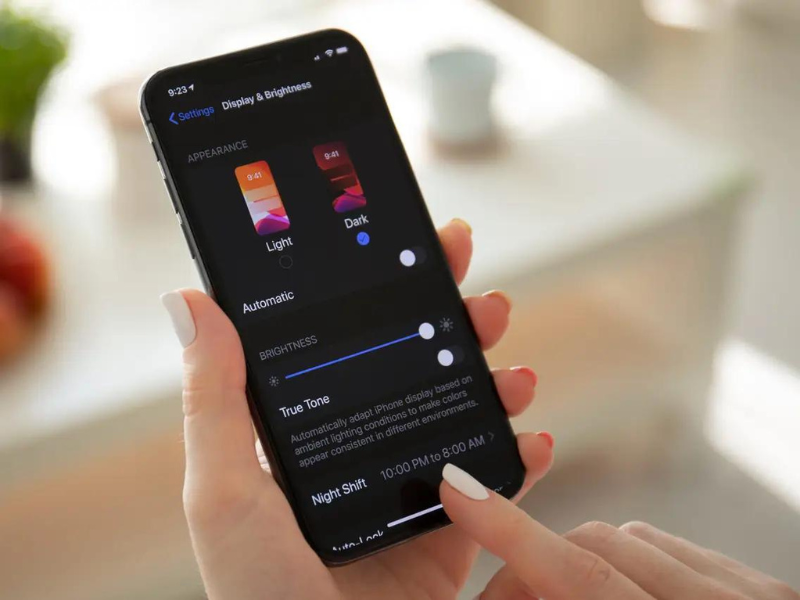ترفندهای پیشرفته آیفون

آنچه در این مقاله میخوانید
آیفون با قابلیتها و ترفندهای پیشرفتهای که دارد، میتواند تجربه کاربری فوقالعادهای را برای کاربران حرفهای ارائه دهد. در این بخش، به بررسی ترفندهای آیفون میپردازیم که به شما کمک میکند تا از دستگاه خود به بهترین شکل ممکن استفاده کنید.
قیمت گوشی آیفون در گوشی شاپ با امکان خرید نقد و اقساط
۱. استفاده از Shortcuts برای اتوماسیون
اپلیکیشن Shortcuts به شما اجازه میدهد تا کارهای پیچیده را به صورت خودکار انجام دهید. این ابزار به کاربران حرفهای امکان میدهد تا با ترکیب چندین اقدام مختلف، میانبرهایی ایجاد کنند که تنها با یک کلیک اجرا شوند. برای مثال، میتوانید یک میانبر بسازید که با فعال کردن آن، موسیقی پخش شود، نور صفحه کم شود و حالت هواپیما فعال شود.
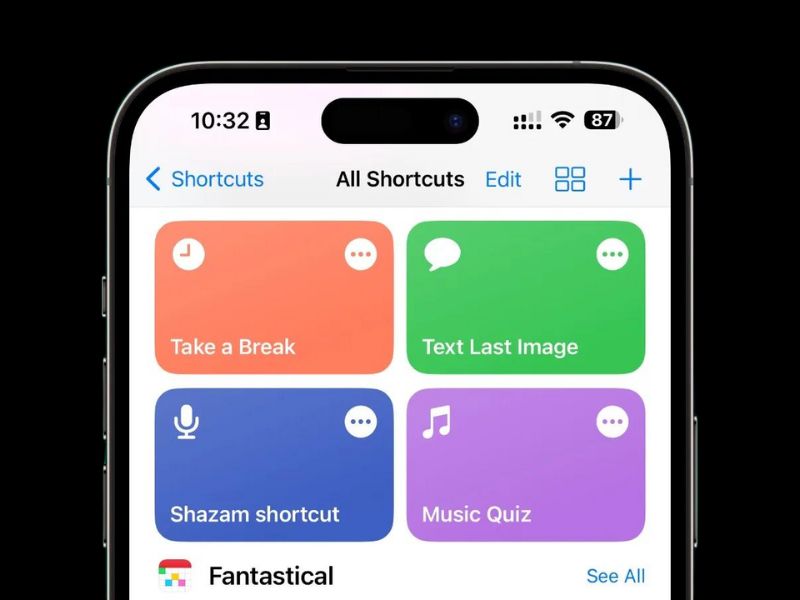
نحوه ایجاد یک Shortcut
- اپلیکیشن Shortcuts را باز کنید.
- روی دکمه “Create Shortcut” بزنید.
- از لیست اقدامات، اقداماتی که میخواهید ترکیب کنید را انتخاب کنید.
- میانبر خود را نامگذاری و ذخیره کنید.
میتوانید از میانبرهای از پیش ساخته شده در گالری Shortcuts نیز استفاده کنید و آنها را به نیازهای خود سفارشی کنید. ترفندهای آیفون در این زمینه به شما کمک میکنند تا بهرهوری خود را افزایش دهید.
۲. مدیریت و بهرهوری از فایلها با اپلیکیشن Files
اپلیکیشن Files یکی از ابزارهای قدرتمند برای مدیریت فایلها در آیفون است. این اپلیکیشن به شما امکان میدهد تا فایلهای خود را از منابع مختلف مانند iCloud Drive، دستگاه خود، و سرویسهای ابری دیگر مانند Google Drive و Dropbox مدیریت کنید.
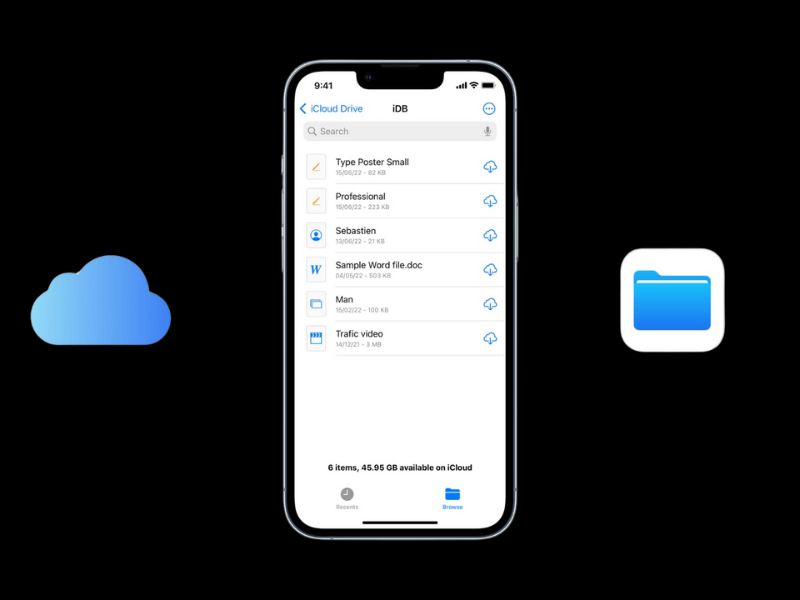
قابلیتهای مهم اپلیکیشن Files
– سازماندهی فایلها: میتوانید پوشههای جدید ایجاد کنید و فایلها را به راحتی بین آنها جابجا کنید.
– جستجوی پیشرفته: با استفاده از قابلیت جستجوی پیشرفته، میتوانید به سرعت فایلهای خود را پیدا کنید.
– اشتراکگذاری: میتوانید فایلها را به راحتی با دیگران به اشتراک بگذارید و دسترسیها را مدیریت کنید.
ترفندهای آیفون در مدیریت فایلها میتوانند به شما کمک کنند تا بهرهوری بیشتری داشته باشید و فایلهای خود را به صورت منظمتر سازماندهی کنید.
نحوه اضافه کردن اثر انگشت در ایفون
۳. استفاده از قابلیتهای دوربین پیشرفته
دوربین آیفون دارای قابلیتهای پیشرفتهای است که به شما امکان میدهد عکسها و ویدئوهای حرفهای بگیرید. یکی از این قابلیتها، عکاسی در حالت RAW است که به شما اجازه میدهد عکسهایی با جزئیات بیشتر بگیرید و آنها را به صورت حرفهای ویرایش کنید.

نحوه فعال کردن حالت RAW
- به تنظیمات بروید.
- گزینه Camera را انتخاب کنید.
- وارد بخش Formats شوید.
- گزینه Apple ProRAW را فعال کنید.
علاوه بر حالت RAW، دوربین آیفون دارای قابلیتهای دیگری مانند تنظیمات دستی، استفاده از لنزهای مختلف و حالت پرتره است که به شما کمک میکند عکسهای خلاقانهتری بگیرید. ترفندهای آیفون در استفاده از دوربین میتوانند به شما کمک کنند تا بهترین نتایج را از عکسهای خود بگیرید.
۴. استفاده از قابلیت ضربه به پشت آیفون (Back Tap)
یکی از قابلیتهای مخفی اما بسیار مفید آیفون، استفاده از بک تپ آیفون است. این قابلیت به شما اجازه میدهد تا با دو یا سه بار ضربه زدن به پشت آیفون، اقداماتی خاص را اجرا کنید.

نحوه فعال کردن Back Tap
- به تنظیمات بروید.
- به بخش Accessibility بروید.
- گزینه Touch را انتخاب کنید.
- گزینه Back Tap را انتخاب کنید.
- اقداماتی که میخواهید با دو یا سه بار ضربه زدن به پشت آیفون انجام شود را انتخاب کنید.
این قابلیت میتواند برای انجام کارهایی مانند گرفتن اسکرینشات، باز کردن مرکز کنترل، یا فعال کردن میانبرهای Shortcuts بسیار مفید باشد. ترفندهای آیفون در استفاده از Back Tap به شما کمک میکنند تا به راحتی و سرعت بیشتری به عملکردهای مختلف دسترسی پیدا کنید.
فارسی ردن زبان سیری
۵. استفاده از قابلیتهای پیشرفته در اپلیکیشن Notes
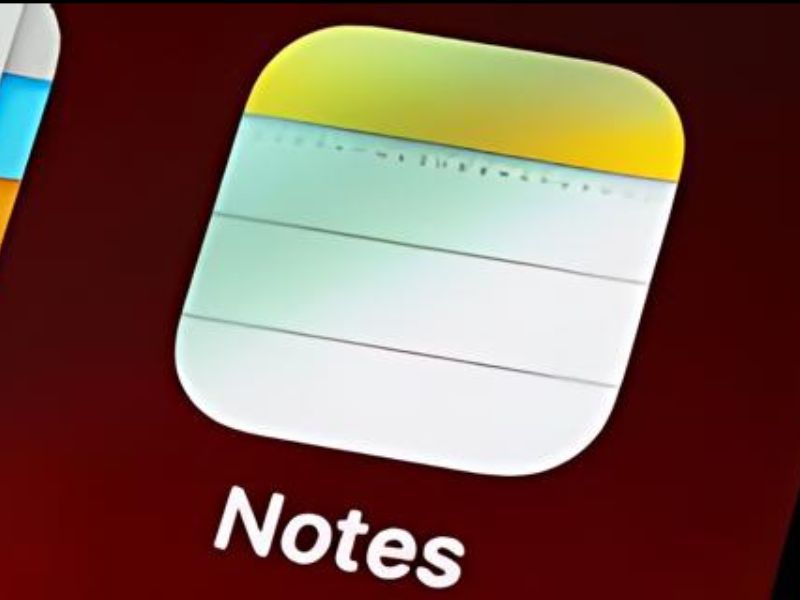
اپلیکیشن Notes یکی از ابزارهای قدرتمند برای یادداشتبرداری است که دارای قابلیتهای پیشرفتهای برای کاربران حرفهای است. شما میتوانید از قابلیتهایی مانند اسکن اسناد، ایجاد چکلیست، افزودن تصاویر و رسم نمودارها استفاده کنید.
نحوه استفاده از قابلیتهای پیشرفته Notes
– اسکن اسناد: یک یادداشت جدید باز کنید، روی آیکون دوربین بزنید و گزینه Scan Documents را انتخاب کنید. با استفاده از دوربین آیفون، میتوانید اسناد خود را به سرعت اسکن کنید و به یادداشتهای خود اضافه کنید.
– چکلیست: برای ایجاد یک چکلیست، یک یادداشت جدید باز کنید، روی آیکون چکلیست بزنید و آیتمهای خود را اضافه کنید.
– افزودن تصاویر: برای افزودن تصاویر به یادداشتهای خود، روی آیکون دوربین بزنید و گزینه Add Photo یا Take Photo را انتخاب کنید.
ترفندهای آیفون در اپلیکیشن Notes به شما کمک میکنند تا یادداشتهای خود را به صورت جامعتر و سازماندهی شدهتر مدیریت کنید.
دیگر ترفندهای کلیدی آیفون
استفاده از حالت تاریک (Dark Mode)
حالت تاریک یا Dark Mode نه تنها ظاهر زیباتری به دستگاه شما میدهد بلکه مصرف باتری را نیز کاهش میدهد. برای فعال کردن حالت تاریک، به Settings > Display & Brightness بروید و گزینه Dark Mode را انتخاب کنید. همچنین میتوانید آن را به طور خودکار بر اساس زمان روز تنظیم کنید. این ترفندهای آیفون به شما کمک میکنند تا تجربه کاربری بهتری داشته باشید و از مصرف باتری کمتری برخوردار شوید.
استفاده از Focus Mode برای کنترل اعلانها
Focus Mode به شما اجازه میدهد تا اعلانها را بر اساس فعالیتهای مختلف خود مدیریت کنید. میتوانید پروفایلهای مختلفی برای حالت کار، مطالعه، خواب و غیره ایجاد کنید. برای فعال کردن Focus Mode، به Settings > Focus بروید و پروفایلهای مورد نظر خود را تنظیم کنید. ترفندهای آیفون در این زمینه به شما کمک میکنند تا تمرکز بیشتری داشته باشید و از مزاحمتهای ناخواسته جلوگیری کنید.
استفاده از قابلیتهای پیشرفته در Safari
Safari به عنوان مرورگر پیشفرض آیفون، قابلیتهای پیشرفتهای مانند مدیریت تبها، حالت خواندن (Reader Mode) و محافظت از حریم خصوصی دارد. میتوانید گروههای تب ایجاد کنید و آنها را بر اساس نیاز خود سازماندهی کنید. همچنین، با فعال کردن حالت خواندن، میتوانید مقالات را بدون تبلیغات و عناصر اضافی مشاهده کنید. ترفندهای آیفون در استفاده از Safari به شما کمک میکنند تا بهرهوری بیشتری داشته باشید و تجربه مرورگری بهتری را تجربه کنید.
استفاده از قابلیتهای پیشرفته در اپلیکیشن Health
اپلیکیشن Health به شما امکان میدهد تا دادههای سلامتی خود را به صورت جامع مدیریت کنید. میتوانید اطلاعات مربوط به فعالیتهای بدنی، تغذیه، خواب و موارد دیگر را ثبت و تحلیل کنید. همچنین، با استفاده از قابلیتهای یکپارچهسازی با اپلیکیشنهای دیگر و دستگاههای سلامتی، میتوانید دادههای بیشتری جمعآوری کنید. ترفندهای آیفون در این زمینه به شما کمک میکنند تا وضعیت سلامتی خود را بهتر پیگیری کنید و اقدامات لازم را انجام دهید.
استفاده از قابلیتهای پیشرفته در iCloud
iCloud امکانات زیادی برای پشتیبانگیری، همگامسازی و اشتراکگذاری دادهها ارائه میدهد. شما میتوانید از قابلیتهایی مانند iCloud Drive، iCloud Photos و Family Sharing استفاده کنید. iCloud Drive به شما اجازه میدهد تا فایلهای خود را در تمام دستگاههای اپل خود همگامسازی کنید. با iCloud Photos، میتوانید تمام عکسها و ویدئوهای خود را به صورت خودکار در ابر ذخیره کنید و از هر دستگاهی به آنها دسترسی داشته باشید. ترفندهای آیفون در استفاده از iCloud به شما کمک میکنند تا از دادههای خود بهتر محافظت کنید و همگامسازی بهتری بین دستگاههای خود داشته باشید.